
Word文档中调整字符间距的功能非常实用,为了排版的美观,有时候需要让某行文字不占用多余的行数,这时就可以通过“紧缩”功能来实现。
1. 点击打开需要调整行距的Word文档。
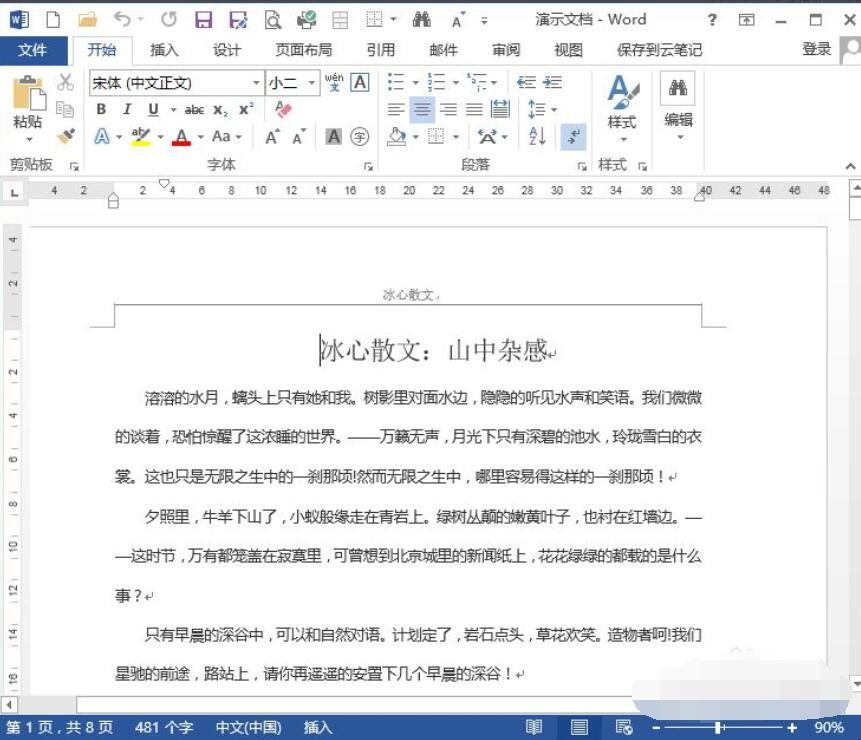
2. 选中需要调整字符间距的文字内容。
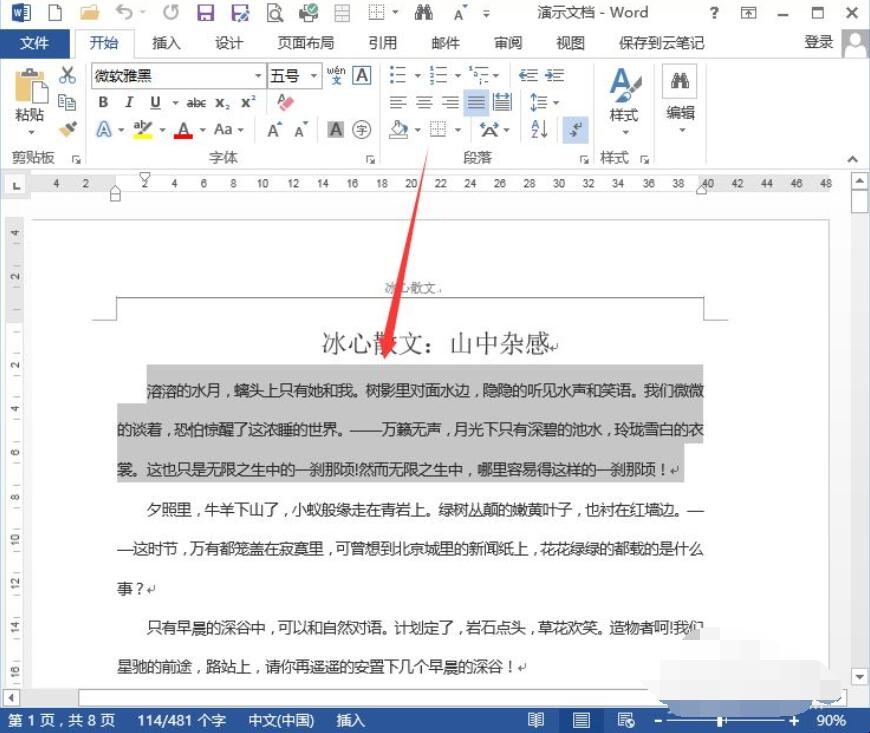
3. 右键单击选中内容,选中快捷菜单中的“字体”。
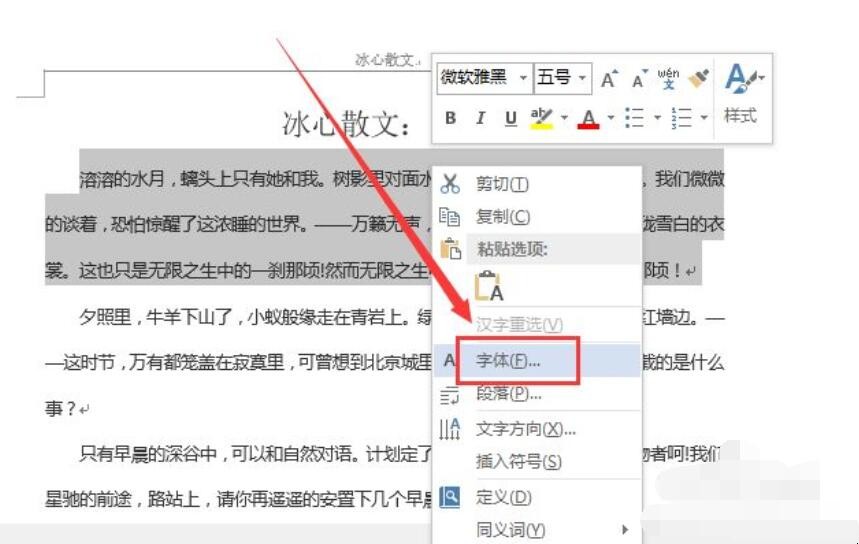
4. 或者切换到“开始”选项卡,点击“字体”区域右下角斜向下的箭头,唤起对话框启动器。
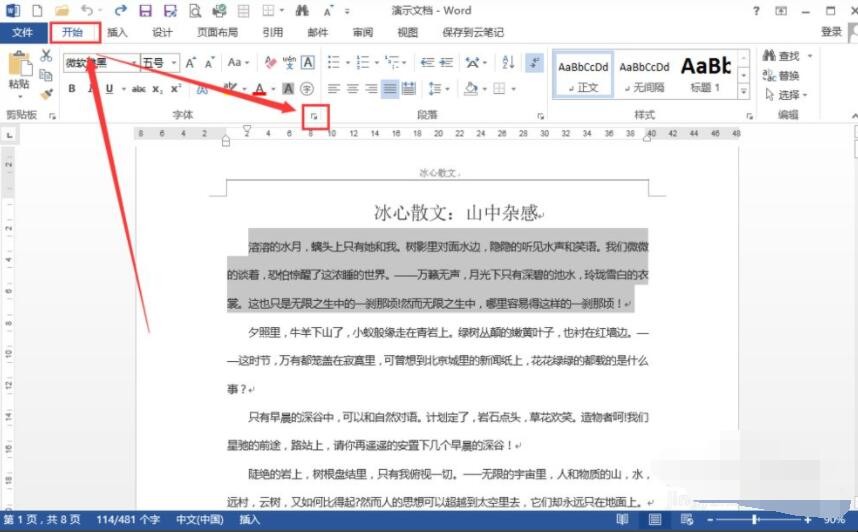
5. 在“字体”对话框中点击“高级”,选中“间距”中的“加宽”,把磅值调整到合适的数值,点击确定。

6. 选中的文本间距就会被放宽,如不满意可再做调整。
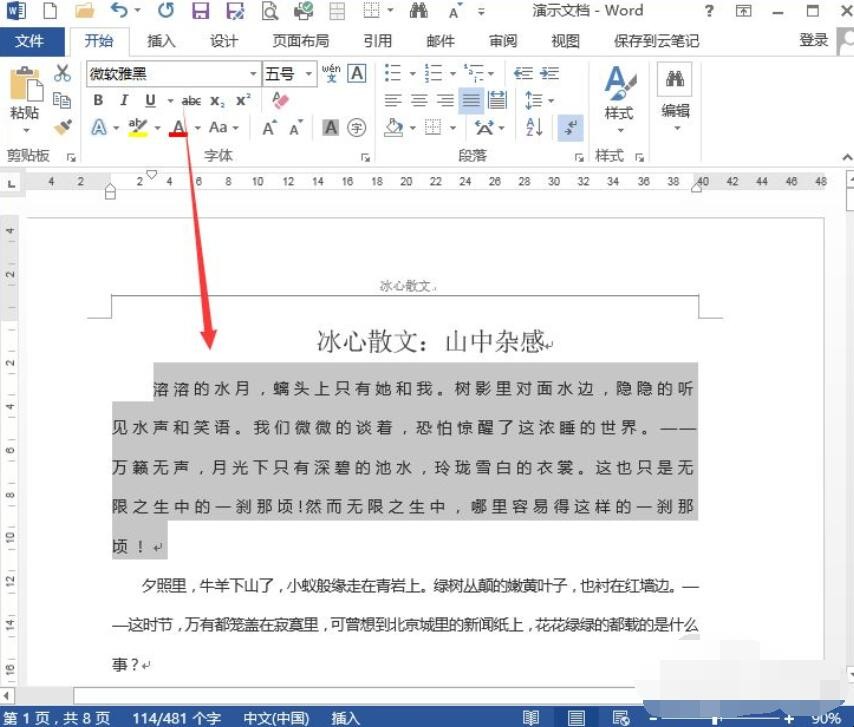
7. 选中“间距”中的“紧缩”,把磅值调整到合适的数值,点击确定,如图就是调整后的效果。
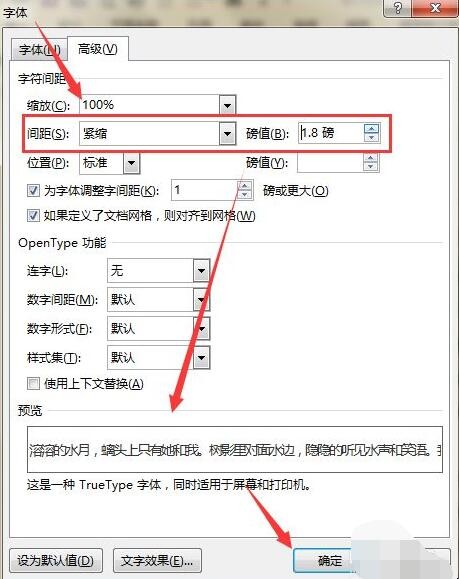
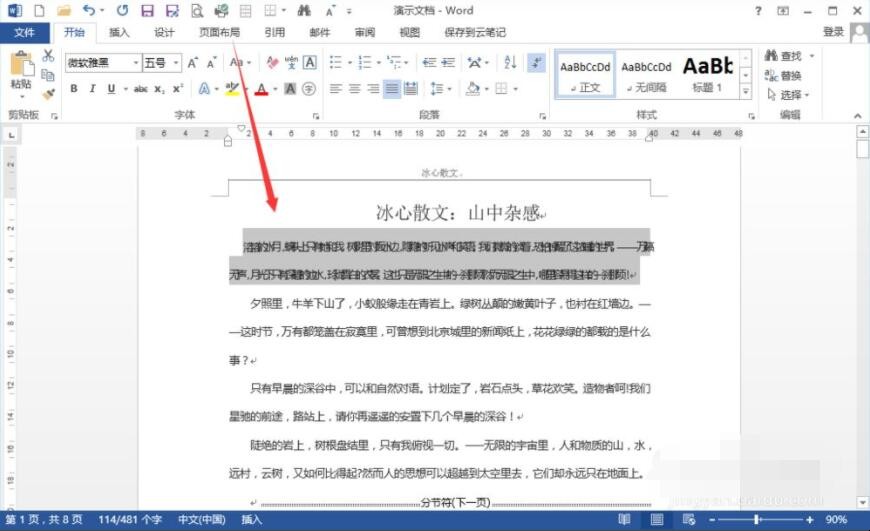
8. 如果想要恢复间距,选中“标准”即可。
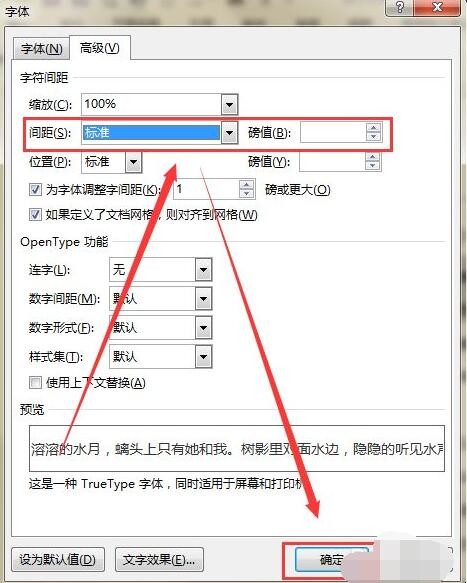
免责声明:本网所有内容(包括且不仅限于图文音视频)均由用户自行上传分享,仅供个人学习交流分享。如侵害到您的权利,请联系:[email protected]